windows10如何查看设置好的电脑密码 怎么在Win10系统中查看电脑密码
更新时间:2023-11-10 14:41:08作者:xiaoliu
windows10如何查看设置好的电脑密码,在日常使用电脑时,我们常常会设置密码来保护个人隐私和数据安全,有时候我们可能会忘记这些设置好的密码,特别是在Windows 10系统中。如何在Windows 10系统中查看已设置好的电脑密码呢?本文将向您介绍几种简单的方法,帮助您轻松找回或查看已设置好的密码,以便您能够更好地管理和保护自己的电脑。
方法如下:
1.具体的步骤如下:
2.首先,一般来说是不可以直接查看电脑账户密码的。我们可以通过其他的方法来取消win10开机密码即可。
3.1、首先按下快捷键win+r打开运行菜单,输入netplwiz回车确认。
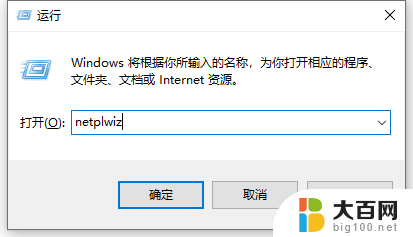
4.2、进入Win10用户账户窗口后,我们将【要使用本计算机。用户必须输入用户名和密码】前面的勾去掉,然后点击底部的“确定”。

5.3、最后在弹出的自动登录设置中,填写上Win10开机密码。完成后,点击底部的“确定”即可。
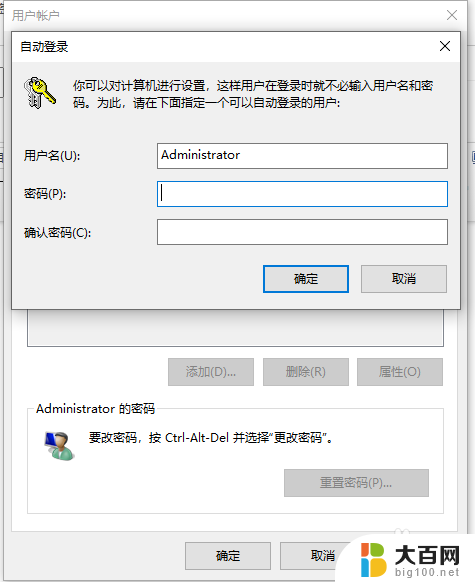
6.以上设置完成后,Win10开机密码就取消了。下次开机无需输入开机密码,就可以进入Win10桌面了。以上便是通过间接的方法来取消开机密码的方法,希望能帮到大家。
以上就是如何查看设置好的电脑密码的全部内容,如果遇到这种情况,您可以根据本文提供的操作进行解决,操作步骤简单、快速,一步到位。
windows10如何查看设置好的电脑密码 怎么在Win10系统中查看电脑密码相关教程
- windows10如何查看无线网密码 如何在win10系统中查看WiFi密码
- win10无线密码查看 win10系统如何查看已连接WiFi密码
- win10 查看wifi密码 win10系统如何查看保存的WiFi密码
- win怎么查看wifi密码 win10系统如何查看已连接WiFi密码
- win10怎么看用户名密码 如何查看电脑的用户名和密码
- win10如何查看连接wifi密码 WIN10如何查看已连接WIFI的密码
- 怎么看自己电脑windows激活密码是多少 如何查看本机Win10系统的激活码和激活密钥的方法
- win10怎么看密钥 如何查看本机Win10系统的激活码
- 怎么查看win10已激活的密钥 如何查看Win10系统的激活码和激活密钥
- 查看windows10的激活密钥 本机Win10系统激活码和激活密钥的查看方法
- win10c盘分盘教程 windows10如何分区硬盘
- 怎么隐藏win10下面的任务栏 Win10任务栏如何隐藏
- win10系统文件搜索功能用不了 win10文件搜索功能无法打开怎么办
- win10dnf掉帧严重完美解决 win10玩地下城掉帧怎么解决
- windows10ie浏览器卸载 ie浏览器卸载教程
- windows10defender开启 win10怎么设置开机自动进入安全模式
win10系统教程推荐
- 1 windows10ie浏览器卸载 ie浏览器卸载教程
- 2 电脑设置 提升网速 win10 如何调整笔记本电脑的网络设置以提高网速
- 3 电脑屏幕调暗win10 电脑屏幕调亮调暗设置
- 4 window10怎么一键关机 笔记本怎么使用快捷键关机
- 5 win10笔记本怎么进去安全模式 win10开机进入安全模式步骤
- 6 win10系统怎么调竖屏 电脑屏幕怎么翻转
- 7 win10完全关闭安全中心卸载 win10安全中心卸载教程详解
- 8 win10电脑怎么查看磁盘容量 win10查看硬盘容量的快捷方法
- 9 怎么打开win10的更新 win10自动更新开启教程
- 10 win10怎么关闭桌面保护 电脑屏幕保护关闭指南